头戴式耳机插到电脑上没声音修复方法 头戴式耳机插到电脑上没声音怎么办
更新时间:2022-10-10 10:21:00作者:runxin
由于市面上的耳机款式众多,对于喜欢在电脑上玩游戏的用户来说,往往可以选择头戴式耳机来使用,可是当用户在给电脑连接完头戴式耳机之后,打开游戏运行时却总是没有声音,对此头戴式耳机插到电脑上没声音怎么办呢?今天小编就来告诉大家头戴式耳机插到电脑上没声音修复方法。
具体方法:
1.打开右下角的“扬声器”,如果你看到有两个扬声器,那么很显然你的耳机连接没有问题,这种情况就是外设音箱覆盖了耳机。
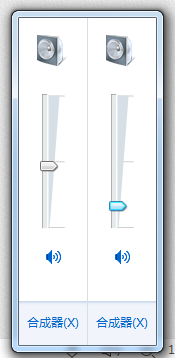
2.然后我们调试一下两个声音条,能听见声音的那个就是控制外设音箱的了,我们点击上方的扬声器图标,进入设置界面。
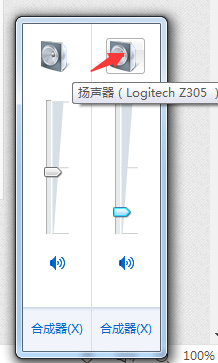
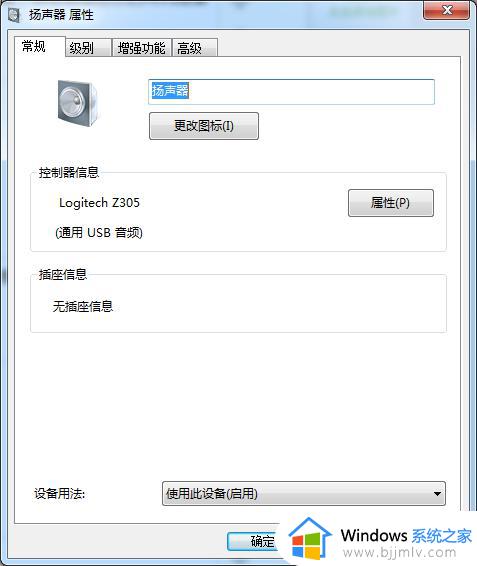
3.然后我们看到这个界面的最下方的“设备用法”,点开下拉菜单,选中“不使用此设备(禁用)”,点击“确定”。
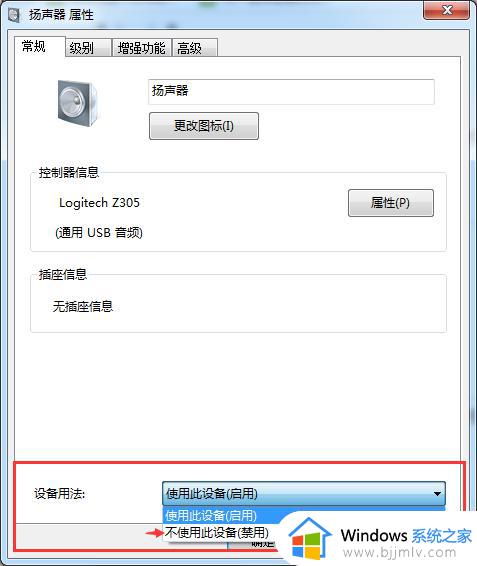
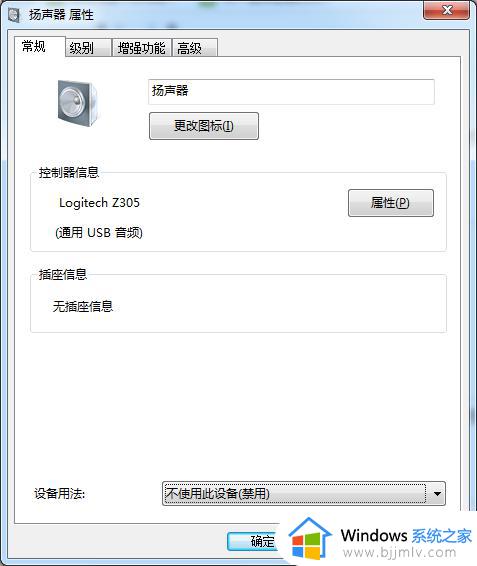
4.然后戴上你的耳机试试吧,是不是突然发现有声音了呢。
上述就是小编告诉大家的头戴式耳机插到电脑上没声音修复方法了,有遇到相同问题的用户可参考本文中介绍的步骤来进行修复,希望能够对大家有所帮助。
头戴式耳机插到电脑上没声音修复方法 头戴式耳机插到电脑上没声音怎么办相关教程
- 戴尔电脑插上耳机没声音怎么办 戴尔电脑插耳机没有声音的解决教程
- 电脑插孔耳机没声音为什么 电脑插上耳机没声音如何解决
- 电脑插上耳机没声音怎么办 电脑耳机没声音怎么设置
- 耳机插到笔记本电脑上没有声音怎么办 耳机插在笔记本电脑上没声音如何解决
- 耳麦插在电脑上说话没声音怎么设置?耳麦插到电脑上说话没声音修复方法
- 笔记本电脑插上耳机没有声音怎么办 笔记本电脑插耳机没声音修复方法
- 耳机插电脑没有声音怎么办 耳机插在电脑上没声音修复方法
- 戴尔电脑插上耳机后仍然外放怎么办 戴尔电脑插上耳机还外放声音解决方法
- 主机插耳机没声音怎么设置 有线耳机插到电脑上没声音处理方法
- 戴尔电脑有线耳机插上没声音怎么回事 dell电脑耳机插上没有反应如何解决
- 惠普新电脑只有c盘没有d盘怎么办 惠普电脑只有一个C盘,如何分D盘
- 惠普电脑无法启动windows怎么办?惠普电脑无法启动系统如何 处理
- host在哪个文件夹里面 电脑hosts文件夹位置介绍
- word目录怎么生成 word目录自动生成步骤
- 惠普键盘win键怎么解锁 惠普键盘win键锁了按什么解锁
- 火绒驱动版本不匹配重启没用怎么办 火绒驱动版本不匹配重启依旧不匹配如何处理
热门推荐
电脑教程推荐
win10系统推荐